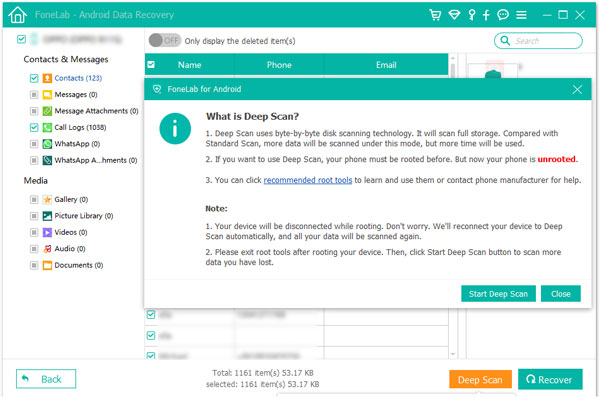1启动软件
下载,安装和启动 适用于Android的FoneLab 在您的计算机上,然后在界面上选择“ Android数据恢复”。 然后使用USB电缆将android手机连接到计算机。

如果您的设备已连接但未成功识别,请点击设备已连接,但无法识别? 获取更多帮助以获得更多建立成功连接的方法。
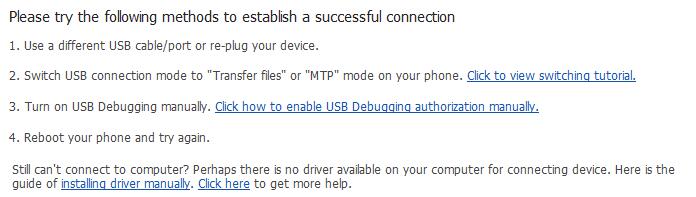
如果您无法将设备连接到计算机,请单击“重试”按钮以重新连接它。 或通过单击“单击以查看切换教程”来遵循第二种方法,以获取将USB连接模式切换为传输文件或MTP模式的详细步骤。
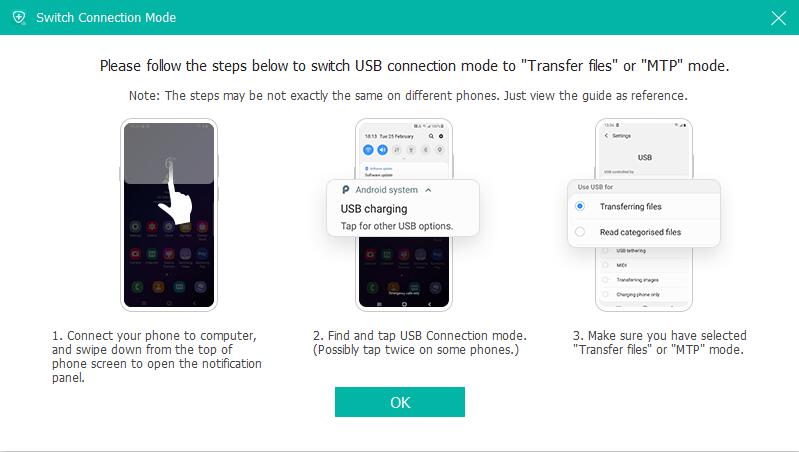
2USB调试
该软件将检测您的Android版本,并告诉您如何在手机上打开USB调试模式。 只需按照屏幕上的说明进行操作即可。 然后在您要恢复的文件类型的复选框中打勾,然后单击“下一步”。
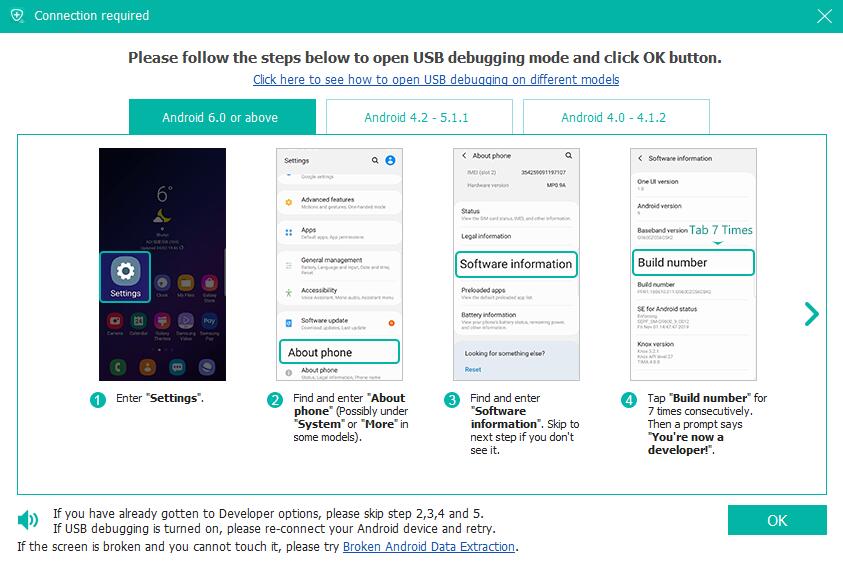
3获得特权
该程序需要特权才能读取您的设备数据,因此系统将提示您安装Rooting Tool – FoneGo,方法是在开发人员选项中启用通过USB安装选项以对手机进行root操作。 您也可以在设备上安装root应用程序以对设备进行root访问。 本文供您参考:一键启动您的Android设备。
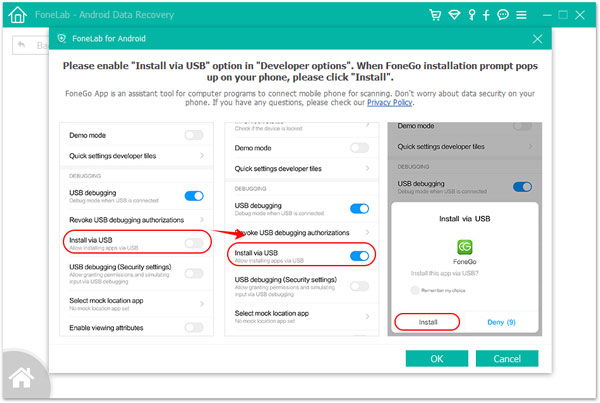
完成FoneGo应用的安装后,需要授权它才能在扫描之前访问您的手机。 如果您已授权,但程序未正确检测到授权状态,请单击“我已授权”。 或者,您可以选择扫描授权文件。
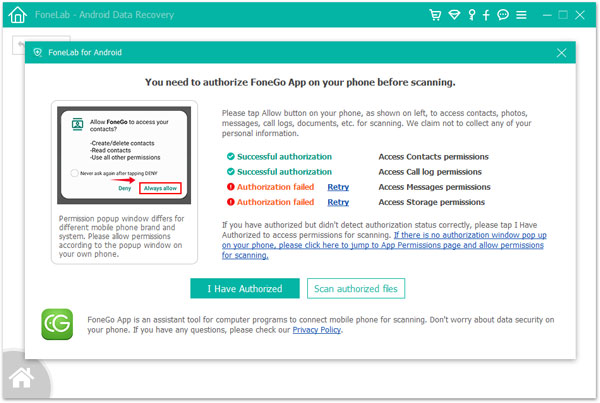
如果程序检测到您手机上的非授权项目,则会弹出消息,确认您选择返回权限或继续扫描授权文件。 之后,该程序开始扫描您的手机。
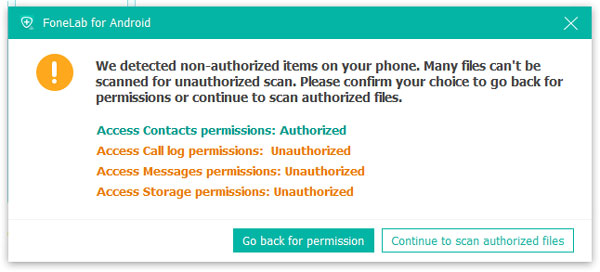
4扫描并恢复数据
扫描完成后,系统将提示您标准扫描已完成。 然后单击确定,并预览左侧栏中类别中列出的文件。 选择要恢复的Android数据,然后单击“恢复”按钮以完成恢复过程。
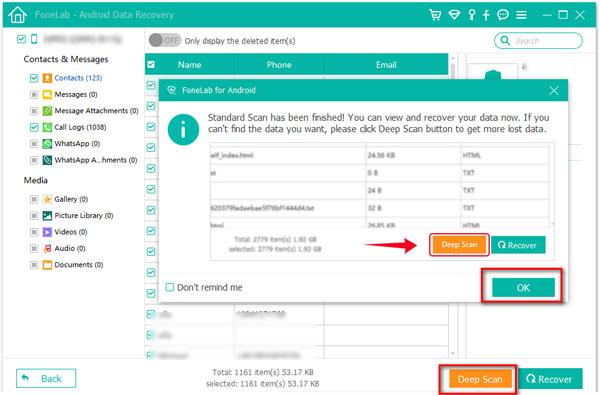
如果找不到所需的数据,请单击右下角的“深度扫描”按钮以获取更多丢失的数据。 然后,您将弹出消息,说明什么是深度扫描。 对于深度扫描,您必须将手机打根才能扫描整个存储空间。 与标准扫描相比,将扫描更多数据,并且将花费更多时间。 为手机生根后,退出生根工具,然后在此弹出窗口中单击“开始深度扫描”按钮以扫描更多数据。 然后选择要恢复的数据。